В 0x802A0002 Завершение работы этого объекта уже было вызвано Ошибка в Windows 10 связана с аппаратным обеспечением. Эта ошибка может появиться, если одно из периферийных устройств не может успешно подключиться к вашему компьютеру. Некоторые из устройств, которые обычно связаны с этой ошибкой, - это флэш-накопители, клавиатура и мышь.
Что вызывает 0x802A0002 Завершение работы этого объекта уже было вызвано ошибка?
Есть несколько причин, которые могут вызвать эту проблему. Иногда это просто ненадежное соединение, иногда неполная установка или неисправные драйверы. Даже неисправное оборудование может быть возможной причиной этой проблемы, которая вас беспокоит.
Здесь мы представляем список решений для исправления ошибки 0x802A0002 в Windows 10.
Решение 1. Проверьте кабель USB.
Возможно, USB-кабель, соединяющий аппаратное устройство с вашим ПК, неправильно подключен или поврежден. Если какое-либо устройство, включая ваш телефон, подключено, и эта ошибка появляется внезапно, выполните следующие действия:
- Убедитесь, что USB-кабель правильно подключен на обоих концах. Отсоедините и снова вставьте USB-порт с обоих концов.
- Если проблема по-прежнему вас беспокоит, проверьте USB-провод на предмет повреждений. Если вы не видите видимых повреждений, попробуйте подключить устройство с помощью другого USB-кабеля и проверьте наличие ошибки.
Решение 2. Включив передачу файлов на мобильном устройстве
Это решение применимо только к тем, кто получает ошибку 0x802A0002 при подключении своих мобильных устройств к ПК. После того, как вы подключите свое устройство к ПК, на мобильном устройстве появится уведомление, которое позволит вам выбрать один из нескольких вариантов.
Это уведомление появляется, как только вы подключаете устройство к ПК. Откройте уведомление, чтобы выбрать Передача файлов как тип подключения. Если вы не получили это уведомление или выбрали неправильный вариант, повторно подключите устройство к ПК, тогда вы получите уведомление, как только будет установлено новое соединение.
Решение 3. Запустите средство устранения неполадок оборудования и устройств
Поскольку эта проблема связана с оборудованием вашего компьютера, запуск средства устранения неполадок оборудования и устройств будет правильным выбором. Сообщается, что это помогло многим пользователям выйти из Завершение работы этого объекта уже было вызвано ошибка.
На многих веб-сайтах упоминается старый способ запуска средства устранения неполадок оборудования и устройств, который больше не существует. В этой статье мы рассмотрим новый подход к этому решению. Вот шаги:
Шаг 1: Нажмите Победа + X клавиш, затем в открывшемся меню выберите Windows PowerShell (администратор) вариант.

Шаг 2: Откроется окно PowerShell. Здесь введите следующую команду и нажмите Входить кнопка:
msdt.exe -id DeviceDiagnostic
Шаг 3: Средство устранения неполадок оборудования и устройств откроется. Нажми на Следующий кнопка.
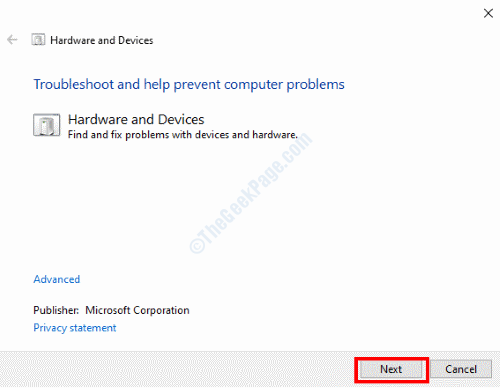
Средство устранения неполадок начнет диагностику вашего ПК на предмет проблем с оборудованием. В случае обнаружения какой-либо проблемы вы будете проинформированы об этом и предложите применить исправление. Продолжайте, так как Windows автоматически применит исправление.
Как только проблема будет решена с помощью средства устранения неполадок, перезагрузите компьютер. Если проблема не была решена, попробуйте следующее решение.
Решение 4. Запустите сканирование SFC на ПК
Неисправные или поврежденные системные файлы на ПК иногда могут вызывать проблемы, включая ошибку 0x802A0002. Вот почему становится важно запустить сканирование SFC. Выполнение этого сканирования поможет вам просканировать системные файлы на вашем компьютере на предмет проблем и при обнаружении их исправить. Следуйте инструкциям ниже:
Шаг 1: Нажмите Начинать нажмите клавишу, затем в поле поиска меню Пуск введите cmd. В результатах поиска щелкните правой кнопкой мыши значок Командная строка результат и выберите Запустить от имени администратора вариант.

Шаг 2: Теперь введите следующую команду в окне командной строки и нажмите Входить:
sfc / scannow
Сканирование начнется. Теперь дождитесь завершения сканирования. После этого перезагрузите компьютер и посмотрите, беспокоит ли вас проблема.
Решение 5. Обновите Windows 10 на своем ПК
Если вы используете старую или устаревшую версию Windows 10 на своем компьютере, эта ошибка может беспокоить вас из-за нее. Обновление операционной системы Windows на вашем компьютере до последней версии может решить вашу проблему. Вот как обновить Windows 10:
Шаг 1: Открой Настройки приложение; для этого нажмите Win + I ключи вместе. В приложении "Настройки" нажмите на значок Обновление и безопасность вариант.

Шаг 2: Теперь перейдите на левую панель окна «Настройки обновления и безопасности» и выберите Центр обновления Windows вариант. Перейдите на правую панель и нажмите на Проверить обновления кнопка.

Windows начнет поиск обновленной версии Windows. Если найдете, вам будет предложено примерно то же самое. Следуйте инструкциям на экране, чтобы начать процесс обновления.
После успешного обновления Windows проверьте, появляется ли ошибка по-прежнему.
Решение 6. Обновите драйверы устройств.
Драйверы аппаратных устройств на вашем ПК также могут быть причиной 0x802A0002 Завершение работы этого объекта уже было вызвано ошибка. Это решение поможет вам, если какой-либо из драйверов устройств устарел. Следуйте инструкциям по устранению проблемы:
Шаг 1: Запустить Диспетчер устройств. нажмите Победа + X ключи и выберите Диспетчер устройств в открывшемся меню.
Шаг 2: В окне диспетчера устройств найдите проблемное устройство, затем щелкните его, чтобы развернуть. В расширенном списке вы найдете драйвер (ы), связанный с устройством. Щелкните драйвер правой кнопкой мыши и выберите Обновить драйвер вариант из меню.
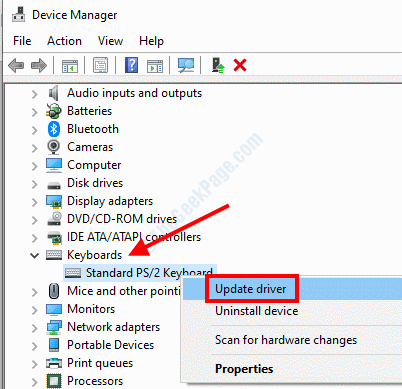
Шаг 3: Откроется новое окно. Здесь выберите автоматический поиск обновленного программного обеспечения драйвера вариант.

Если доступна обновленная версия драйвера, следуйте инструкциям на экране, чтобы завершить обновление. Между тем, вы также можете попробовать обновить и другие устаревшие драйверы.
После успешного обновления перезагрузите компьютер. Теперь проверьте, удалось ли вам избавиться от проблемы.
Решение 7. Переустановите драйвер устройства.
Если обновление драйверов не помогло или драйверы уже были обновлены, вы можете переустановить драйверы проблемных устройств. Вот как:
Шаг 1: Открой Диспетчер устройств следуя инструкциям в Решение4 – Шаг 1.
Шаг 2: В диспетчере устройств найдите проблемное устройство, щелкните по нему, чтобы развернуть список драйверов. Щелкните правой кнопкой мыши драйвер в списке и выберите Удалить устройство вариант.
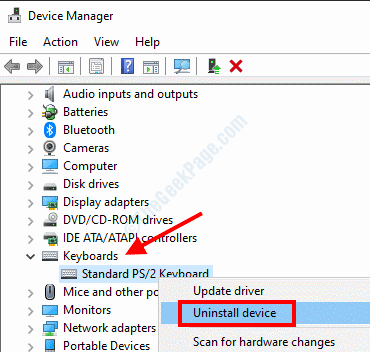
Точно так же вы можете удалить и другие проблемные драйверы устройств.
Шаг 3: Теперь просто перезагрузите компьютер. После перезагрузки Windows автоматически установит недостающие драйверы на ваш компьютер.
Подождите немного и посмотрите, смогли ли вы исправить ошибку 0x802A0002.
Решение 8. Замените проблемное устройство
Иногда основной причиной проблемы может быть не ваш компьютер, а неисправное оборудование или периферийные устройства. Вы должны проверить, проблемное оборудование или нет. Для проверки попробуйте использовать проблемное устройство на другом ПК. Если он не работает должным образом на другом ПК, вам следует подумать о замене аппаратного устройства.
Такие устройства, как флэш-накопители, могут столкнуться с проблемами, которые могут сделать их непригодными для использования, что является очень распространенной проблемой. То же самое может произойти и с другими аппаратными устройствами. Обязательно перепроверьте перед заменой неисправного устройства.
Решение 9. Восстановите систему
Прежде чем выполнять восстановление системы, важно знать, что это на самом деле. Выполнение восстановления системы вернет настройки вашего компьютера к состоянию, которое было в прошлом. Для успешного восстановления системы важно, чтобы на вашем компьютере была создана точка восстановления системы. В идеале в этом случае следует восстановить ваш компьютер до последней точки восстановления, когда вы не получали Завершение работы этого объекта уже было вызвано ошибка.
Если у вас нет созданной ранее точки восстановления, это решение не для вас. Однако вы можете выполнить начальные шаги, чтобы проверить, создан ли он на вашем компьютере. Мы настоятельно рекомендуем сделать привычкой регулярно создавать точки восстановления системы на вашем ПК с Windows.
Следуйте инструкциям ниже, чтобы выполнить восстановление системы:
Шаг 1: Открой Запустить поле, нажав Win + R клавиши на клавиатуре. В текстовом поле Выполнить введите Rstrui и нажмите Входить кнопка.

Шаг 2: Это откроет Восстановление системы инструмент на вашем рабочем столе. Там нажмите на Следующий кнопка.

Шаг 3: В следующем окне вы увидите список точек восстановления. Эти точки восстановления вы должны были создать ранее. Здесь вам нужно будет выбрать точку восстановления, когда ваш компьютер работал нормально без каких-либо проблем с оборудованием. После выбора подходящей точки восстановления нажмите Следующий кнопка.

Теперь настройки вашей системы будут восстановлены до прежнего состояния. После успешного восстановления проверьте, была ли решена ошибка 0x802A0002.
Кроме того, сообщите нам в разделе комментариев ниже, какой из этих методов помог вам избавиться от проблемы. Это может быть очень полезно для сообщества и пользователей, которые приходят сюда в поисках решений. Вы также можете сообщить нам, если проблема не была решена. Мы с нетерпением ждем возможности помочь вам исправить Завершение работы этого объекта уже было вызвано ошибка.


